AliveColors содержит множество разнообразных эффектов. В этом примере показано, как с помощью эффекта Высокие частоты можно за несколько простых шагов улучшить портретную фотографию.


(Наведите курсор мыши, чтобы увидеть исходное изображение)
Открыть исходное изображение в программе AliveColors.
Дважды продублировать фоновый слой, кликнув по нему правой кнопкой мыши и в контекстном меню выбрав пункт Создать копию.
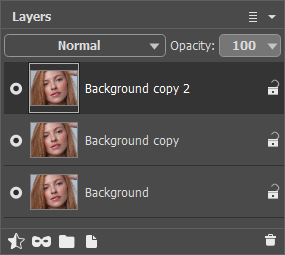 Панель слоёв
Панель слоёв
Выбрать верхний слой и вызвать эффект Высокие частоты. Настроить значение параметра Радиус таким образом, чтобы были видны только тонкие границы.
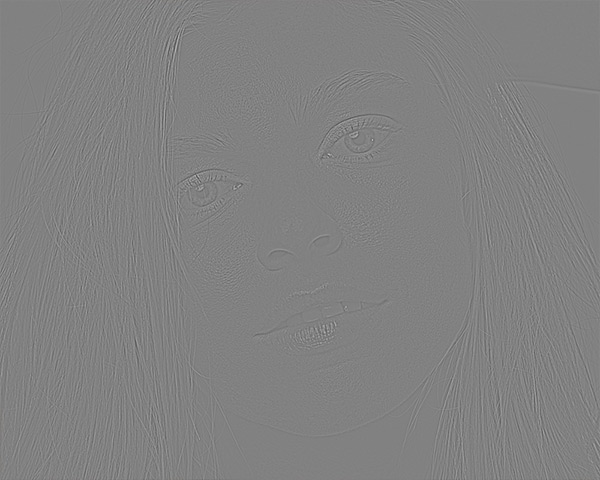 Эффект Высокие частоты
Эффект Высокие частоты
На панели слоев изменить режим наложения обработанного слоя на Перекрытие - на изображении появятся более четкие границы.
 Усиление резкости
Усиление резкости
Отключить видимость верхнего слоя и переключиться на следующий.
 Панель слоёв
Панель слоёв
Снова вызвать эффект Высокие частоты. Настроить значение параметра Радиус. Необходимо установить более высокое значение, чем для первого слоя, чтобы добиться хорошего яркого эффекта.
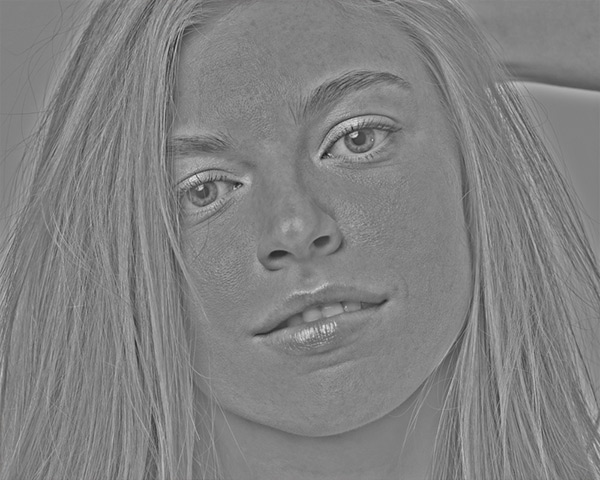 Эффект Высокие частоты
Эффект Высокие частоты
Инвертировать полученное изображение (команда Изображение -> Регулировка -> Инверсия).
Изменить режим наложения слоя на Мягкий свет.
 Сглаженное фото
Сглаженное фото
Добавить маску слоя (кнопка  на панели Слои). На панели инструментов выбрать Цветную кисть
на панели Слои). На панели инструментов выбрать Цветную кисть  и черным цветом на маске закрасить те места, которым нужно вернуть резкость (например, глаза или губы).
и черным цветом на маске закрасить те места, которым нужно вернуть резкость (например, глаза или губы).
 Добавление маски
Добавление маски
Включить видимость верхнего слоя.
Результатом этих несложных действий стало лицо с более гладкой кожей и четкими чертами.
